Pour de nombreuses personnes, l'ordinateur est devenu un élément de base de la vie quotidienne, simplement parce que certaines tâches quotidiennes nécessitent une forme d'entrée ou de sortie sur cet appareil. L'ordinateur est conçu pour exécuter des tâches rapidement et efficacement. Cependant, certains problèmes entraînent un décalage du système, ce qui ralentit votre ordinateur et le fige pendant que vous faites quelque chose. L'un des coupables est l'Antimalware Service Executable qui entraîne une forte utilisation du processeur.
APERÇU DU ervice antimalware exécutable sur disque dur
Windows 10 dispose d'un Windows Defender qui sert d'antivirus intégré fourni par Microsoft pour ses utilisateurs. Il permet d'éviter l'achat d'un antivirus coûteux pour protéger le système contre les logiciels malveillants tels que les chevaux de Troie, les vers et autres. Ce programme fonctionne en exécutant un processus en arrière-plan appelé Antimalware Service Executable ou MsMpEng.exe, tel qu'il se trouve dans les fichiers du système d'exploitation de Windows.
La tâche d'Antimalware est de scanner et de vérifier les fichiers lors de leur accès. Cela se fait par des analyses en arrière-plan pour détecter les menaces, des mises à jour de la définition de l'antivirus et toute autre tâche effectuée par Windows Defender pour protéger Windows. Il occupe un espace considérable dans la mémoire, le disque et la RAM, et parfois aussi une grande partie de la bande passante du réseau. Cela consomme à son tour de nombreuses ressources informatiques et devient même beaucoup plus important lorsqu'il est soumis aux mises à jour de Windows 10.
POURQUOI LE TAUX D'EXÉCUTABILITÉ DU SERVICE ANTIMALWARE EST-IL ÉLEVÉ ?
Il existe deux scénarios courants dans lesquels le programme Windows Defender consomme beaucoup de ressources, ce qui entraîne une forte utilisation du CPU :
1. Le service de programme Protection en temps réel aspect qui effectue continuellement des tâches en temps réel, telles que l'analyse des fichiers et des connexions, l'inspection des applications et la protection active du système Windows contre toute cyberattaque ou menace de logiciels malveillants. Le programme fonctionne sans interruption et exige donc beaucoup des ressources de l'ordinateur.
2. Lorsqu'il effectue une analyse complète via Windows Defender, il scanne pratiquement tous les fichiers du système. Une analyse complète du système signifie que l'anti-programmes malveillants effectue une analyse détaillé de chaque élément de chaque fichier, ce qui prend beaucoup de temps à exécuter. Il en résulte des retards dans la réponse du logiciel, et vous pouvez être confronté à des retards et des blocages du système parce qu'une analyse complète nécessite une utilisation élevée de l'unité centrale.
COMMENT RÉPARER LES SERVICES ANTI-MALWARE EXÉCUTABLES DU DISQUE DUR SOUS WINDOWS 10
REPARATION 1 : MODIFICATION DES OPTIONS DE PLANIFICATEUR POUR WINDOWS DEFENDER
Lors d'une analyse complète, le Windows Defender occupe une grande partie de la mémoire de l'ordinateur. Il est donc conseillé de programmer cette tâche en dehors des heures de pointe, ou à un moment où vous n'utilisez pas trop votre ordinateur.
1. Cliquez sur l'icône Windows et tapez sur la barre de recherche : planificateur de tâches. Cliquez sur le résultat supérieur pour le lancer.
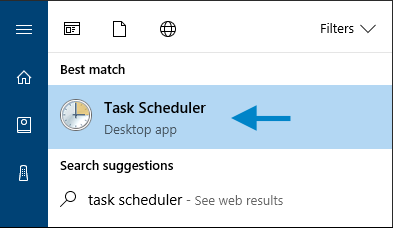
2. Dans la partie de navigation du planificateur de tâches qui se trouve à gauche, double-cliquez sur Bibliothèque du planificateur de tâches. Agrandir les dossiers et localiser Library/Microsoft/Windows/Windows Defender.
3. Double-cliquez sur Analyse programmée de Windows Defender dans la partie central.
4. Appuyez sur Conditions et décochez toutes les options puis sélectionnez OK. Cela permet d'effacer les scans prévus existants.
5. Appuyez sur Planificateur et sélectionnez Nouveau. Il s'agit de fixer un nouveau calendrier qui ne sacrifie pas les performances du PC.
6. Définissez le nouveau calendrier des scanners en sélectionnant la fréquence et l'heure auxquelles vous n'utiliserez probablement pas votre PC. Vous pouvez, par exemple, définir des scans hebdomadaires.
7. Localisez les autres services tels que Windows Nettoyage du défenseur, Vérification du Windows Defender et Maintenance du cache de Windows Defender dans la Library/Microsoft/Windows/Windows Defender des dossiers élargis, puis répétez les étapes 3 à 6 pour chacun d'entre eux.
REPARATION 2 : AJOUTER L'EXÉCUTABLE DU SERVICE ANTIMALWARE À LA LISTE D'EXCLUSION DE WINDOWS DEFENDER
1. Appuyez sur Win + I pour ouvrir Paramètres.
2. Choisissez Mise à jour et sécurité.
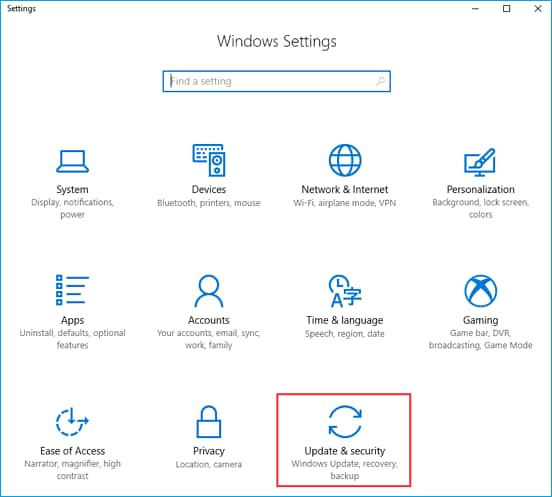
3. Selectionnez Windows Defender sur le côté gauche de la fenêtre et tapez sur Ajouter une exclusion.
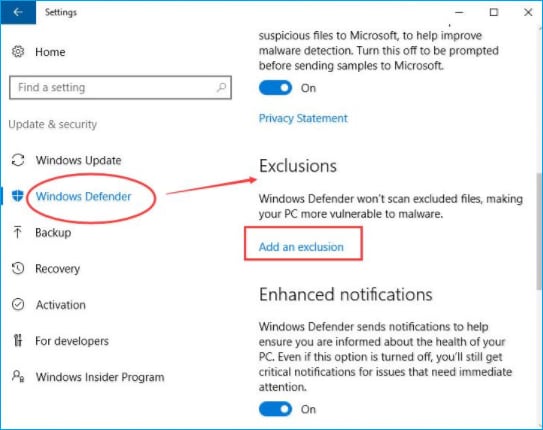
4. Selectionnez Exclure un .exe, .com ou .scr et tapez MsMpEng.exe sur la boîte de dialogue qui apparaît.
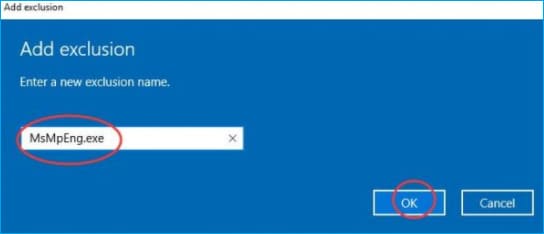
REPARATION 3 : DÉSACTIVER WINDOWS DEFENDER
Si les deux correctifs ci-dessus ne fonctionnent pas, vous pouvez simplement désactiver Windows Defender. Cependant, cela risque de rendre votre PC vulnérable aux menaces, alors assurez-vous d'utiliser un autre service anti logiciels malveillants à sa place.
1. Appuyez sur Win + R pour ouvrir Executer.
2. Dans la boîte de dialogue qui apparaît, tapez regedit et selectionnez OK.
3. Sur la fenêtre Éditeur du registre, naviguez vers HKEY_LOCAL_MACHINE\SOFTWARE\Policies\Microsoft\Windows Defender
4. Dans l'entrée DisableAntispyware, modifier la valeur en cliquant avec le bouton droit de la souris, puis définir les données de la valeur à 1.
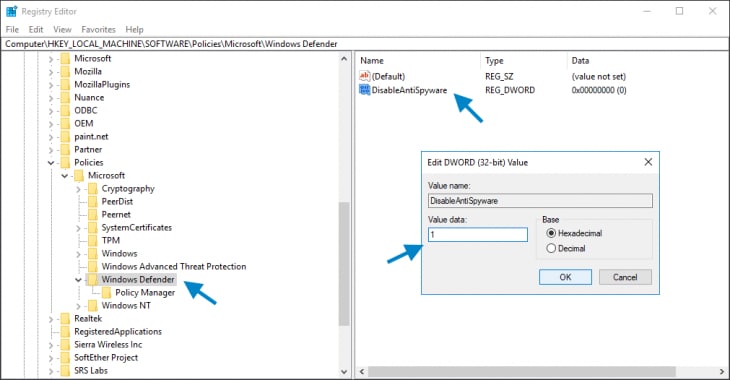
REPARATION 4 : VÉRIFIER LES INFECTIONS PAR DES LOGICIELS MALVEILLANTS
Si aucun des réglages ne fonctionne, il se peut que votre système ait été attaqué par un logiciel malveillant, perturbant les performances du PC. Vous pouvez le détecter en utilisant un logiciel antivirus léger et le laisser analyser vos fichiers et applications à la recherche du coupable.
CONCLUSION
Windows Defender est un outil très utile, et c'est un excellent complément aux fonctions de sécurité de Windows 10. Toutefois, s'il est à l'origine de la forte utilisation du processeur et ralentit considérablement le système informatique, il est grand temps de prendre les mesures nécessaires pour éviter qu'il ne cause d'autres dommages. Une perturbation du travail due à des retards et à une réponse tardive peut être résolue en contrôlant la demande d'exécution du service antimalware sur l'utilisation du processeur.



